Google Translate
SEE TEENUS VÕIB SISALDADA GOOGLE’I ABIL TEHTUD TÕLKEID. GOOGLE ÜTLEB LAHTI KÕIKIDEST TÕLGETEGA SEOTUD GARANTIIDEST, NII OTSESTEST KUI KAUDSETEST, KAASA ARVATUD MISTAHES GARANTIID TÄPSUSE JA USALDUSVÄÄRSUSE SUHTES NING MISTAHES KAUDSED GARANTIID TURUSTATAVUSE, KONKREETSEKS EESMÄRGIKS SOBIVUSE JA ÕIGUSTE MITTERIKKUMISE SUHTES.
Nikon Corporation’i (edaspidi „Nikon”) viitejuhendid on tõlgitud teie mugavuseks Google Translate’i tõlketarkvara abil. Täpse tõlke pakkumiseks on tehtud mõistlikke jõupingutusi, kuid ükski automatiseeritud tõlge pole täiuslik ega ole mõeldud inimtõlkide asendamiseks. Tõlkeid esitatakse Nikoni viitejuhendite kasutajatele teenusena ning need on esitatud valmiskujul. Puuduvad mistahes garantiid, otsesed või kaudsed, mistahes tõlgete täpsuse, usaldusväärsuse või õigsuse suhtes inglise keelest mistahes teise keelde. Teatav sisu (nagu pildid, videod, Flash Video jne) ei pruugi tõlketarkvara piirangute tõttu olla täpselt tõlgitud.
Ametlik tekst on vastavate viitejuhendite inglisekeelne versioon. Mistahes tõlkimisel tekkinud lahknevused või erinevused ei ole siduvad ega oma juriidilist mõju vastavuse või jõustamise eesmärkidel. Mistahes küsimuste kerkimisel tõlgitud viitejuhendites sisalduva teabe õigsuse suhtes vaadake vastavate juhendite inglisekeelset versiooni, mis on ametlik versioon.
Pildikontrollid
Teave Pildikontrollid
Valige uute fotode pilditöötluse („ Picture Control ”) suvandid vastavalt stseenile või oma loomingulisele kavatsusele.
Picture Control valimine
Vaikimisi sätete korral saab pildikontrolle valida, hoides all
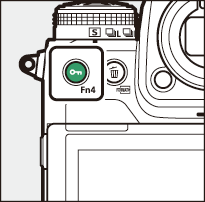
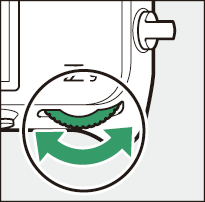

- Kui valitud on Creative Picture Control , saab efekti taset valida g ( Fn4 ) nuppu all hoides ja alamkäsuvaliku nuppu keerates.
- Videote Picture Control saab valida videorežiimis nuppu g ( Fn4 ) vajutades.
| Valik | Kirjeldus | |
|---|---|---|
| n | [ |
Kaamera reguleerib automaatselt värvitoone ja toone vastavalt Picture Control sättele [ Standardne ] (fotorežiim) või [ Neutraalne ] (videorežiim). |
| Q | [ |
Standardne töötlus tasakaalustatud tulemuste saavutamiseks. Soovitatav enamiku olukordade jaoks. |
| R | [ |
Minimaalne töötlus loomulike tulemuste saavutamiseks. Valige see fotode jaoks, mida hiljem töödeldakse või retušeeritakse. |
| S | [ |
Pilte täiustatakse erksa fotoprindi efekti saavutamiseks. Valige see režiim fotode jaoks, mis rõhutavad põhivärve. |
| T | [ |
Tehke mustvalgeid fotosid. |
| o | [ |
Siledad jumed loomulike portreede jaoks. |
| 4 | [ |
Annab elavama tulemuse kui [ Portree ], jäädvustades samal ajal objekti jume detailid ja vältides detailide kadu heledates kohtades. Valige see režiim piltide jaoks, mida hiljem töödeldakse või retušeeritakse. |
| p | [ |
Jäädvustage erksaid maastikke ja linnavaateid. |
| q | [ |
Detailid säilivad laias toonivahemikus, alates heledatest aladest kuni varjudeni. Valige see fotode jaoks, mida hiljem ulatuslikult töödeldakse või retušeeritakse. |
| 1. – k . k |
|
Loovad pildikontrollid pakuvad ainulaadseid värvitooni, tooni, küllastuse ja muude sätete kombinatsioone, mis on häälestatud konkreetsete efektide saavutamiseks. Valige kokku 20 valiku hulgast, sealhulgas [ Unenägu ] ja [ Hommik ]. |
Pildikontrollide muutmine
Pildikontrolle saab kohandada vastavalt stseenile või fotograafi loomingulisele kavatsusele.
-
Valige Picture Control .
Valige foto- või videosalvestusmenüüst [ Set Picture Control ], seejärel tõstke esile soovitud Picture Control ja vajutage 2 .
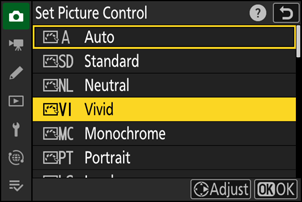
-
Reguleeri sätteid.
- Sätete esiletõstmiseks vajutage 1 või 3 Väärtuse valimiseks sammuga 1 vajutage 4 või 2 või väärtuse valimiseks sammuga 0,25 pöörake alamkäsuvaliku nuppu.
- Saadaval olevad valikud olenevad valitud Picture Control .
- Tasakaalustatud [ Teravustamine ], [ Keskmise ulatuse teravustamine ] ja [ Selgus ] tasemete kiireks reguleerimiseks tõstke esile [ Kiire teravustamine ] ja vajutage 4 või 2 .
- Muudatuste tühistamiseks ja vaikesätetest uuesti alustamiseks vajutage nuppu O ( Q ).
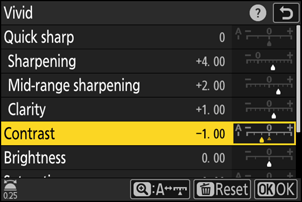
-
Salvesta muudatused ja välju.
Muudatuste salvestamiseks vajutage J Vaikesätetest muudetud pildikontrolle tähistatakse tärniga („ U ”).
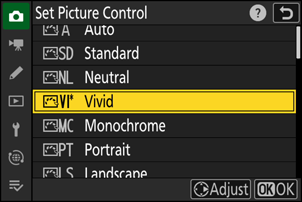
Picture Control sätted
| Valik | Kirjeldus | |
|---|---|---|
| [ |
Kuvatakse ainult siis, kui on valitud Creative Picture Control . Vaigistab või suurendab valitud Picture Control efekti. | |
| [ |
Tasakaalustatud [ Teravustamise ], [ Keskmise ulatuse teravustamise ] ja [ Selguse ] tasemete kiireks reguleerimiseks kasutage funktsiooni [ Kiire teravustamine ]. Neid parameetreid saab ka eraldi reguleerida. | |
| [ |
Kontrollige detailide ja kontuuride teravust. | |
| [ |
Reguleerige mustrite ja joonte teravust vahemikus [ Teravustamine ] ja [ Selgus ]. | |
| [ |
Reguleerige üldist teravust ja paksemate kontuuride teravust ilma heledust või dünaamilist ulatust mõjutamata. | |
| [ |
Reguleeri kontrasti. | |
| [ |
Suurenda või vähenda heledust ilma detailide kadumiseta heledates või varjudes.
|
|
| [ |
Kontrollige värvide erksust.
|
|
| [ |
Reguleeri tooni.
|
|
| [ |
Kuvatakse ainult [ Monokroomne ] ja teatud loominguliste pildikontrollide korral. Simuleerib värvifiltrite mõju mustvalgetel piltidel. | |
| [ |
Kuvatakse ainult [ Monokroomne ] ja teatud loominguliste pildikontrollide puhul. Valige mustvalgete piltide puhul kasutatav toon. 3 vajutamisel, kui valitud on muu suvand kui [Mustvalge] ( B&W ), kuvatakse küllastuse valikud. | |
| [ |
Kuvatakse ainult teatud loominguliste pildikontrollidega. Valige kasutatav värvitoon. | |
Picture Control sätete menüüs väärtuse kuva all olev indikaator j näitab sätte eelmist väärtust.
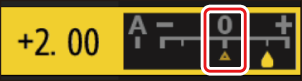
- Mõne sätte puhul saadaoleva valiku [ A ] (automaatne) valimine võimaldab kaameral sätet automaatselt reguleerida.
- Tulemused varieeruvad olenevalt säritusest ja objekti asukohast kaadris.
Valige järgmiste [ Filtriefektide ] hulgast:
| Valik | Kirjeldus |
|---|---|
| [ Y ] (kollane) * | Need valikud suurendavad kontrasti ja neid saab kasutada maastikufotodel taeva heleduse vähendamiseks. Oranž [ O ] annab suurema kontrasti kui kollane [ Y ], punane [ R ] on suurema kontrasti kui oranž. |
| [ O ] (oranž) * | |
| [ R ] (punane) * | |
| [ G ] (roheline) * | Roheline pehmendab nahatoone. Kasutage portreede ja muu sarnase jaoks. |
Sulgudes olev termin on vastava kolmanda osapoole värvifiltri nimi mustvalge fotograafia jaoks.
„ Automaatne ” Picture Control
Sätteid saab muuta vahemikus [ A−2 ] kuni [ A+2 ].
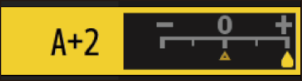
i -menüüs valiku [ Set Picture Control ] esiletõstmine ja J vajutamine kuvab Picture Control loendi. Tõstke esile Picture Control ja vajutage 3 sätete muutmiseks, vaadates samal ajal efekti eelvaadet ekraanil.
- Sätete esiletõstmiseks vajutage 1 või 3 Väärtuse valimiseks sammuga 1 vajutage 4 või 2 või väärtuse valimiseks sammuga 0,25 pöörake alamkäsuvaliku nuppu.
- Saadaval olevad valikud olenevad valitud Picture Control .
- Muudatuste tühistamiseks ja vaikesätetest uuesti alustamiseks vajutage nuppu O ( Q ).
- Muudatuste salvestamiseks vajutage J
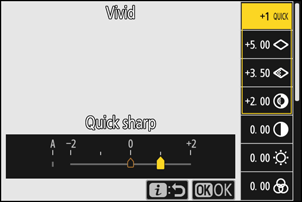
- Vaikesätetest muudetud pildikontrolle tähistatakse tärniga („ U ”).
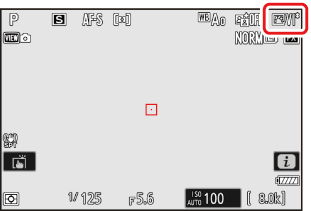
Kohandatud pildikontrollid
Salvestage muudetud pildikontrollid kohandatud pildikontrollidena.
| Valik | Kirjeldus |
|---|---|
| [ Salvesta/muuda ] | Looge uus kohandatud Picture Control olemasoleva eelseadistuse või kohandatud Picture Control põhjal või muutke olemasolevaid kohandatud pildikontrolle. |
| [ Nimeta ümber ] | Nimetage kohandatud pildikontrollid ümber. |
| [ Kustuta ] | Kustuta kohandatud pildikontrollid. |
| [ Laadi/salvesta ] | Kopeeri kohandatud pildikontrolle mälukaardile ja mälukaardilt. |
Kohandatud pildikontrollide loomine
-
Tõstke foto- või videosalvestusmenüüs esile [ Halda Picture Control ] ja vajutage 2 .
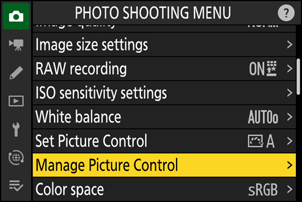
-
Valige [ Salvesta/muuda ].
Tõstke esile [ Salvesta/redigeeri ] ja vajutage 2 , et vaadata [ Vali Picture Control ] valikuid.
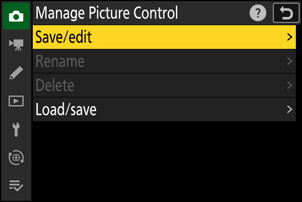
-
Valige Picture Control .
- Tõstke esile olemasolev Picture Control ja vajutage 2 redigeerimisvalikute kuvamiseks.
- Esiletõstetud Picture Control koopia salvestamiseks ilma edasiste muudatusteta vajutage J Kuvatakse valikud [ Save as] (Salvesta nimega ); jätkake 5. sammuga.
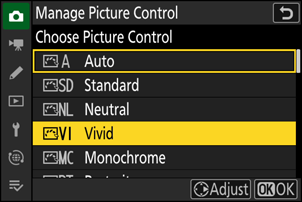
-
Reguleeri sätteid.
- Valikud ja protseduur on samad, mis valiku [ Set Picture Control ] puhul.
- Kui seaded on valmis, vajutage J , et kuvada [ Salvesta nimega ] valikud.
- Muudatuste tühistamiseks ja vaikesätetest uuesti alustamiseks vajutage nuppu O ( Q ).
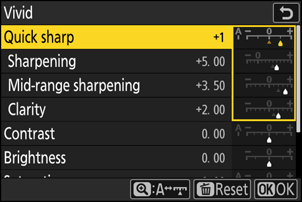
-
Valige sihtkoht.
Valige kohandatud Picture Control sihtkoht (C-1 kuni C-9).
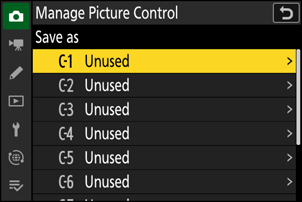
-
Pange Picture Control nimi.
- Kui eelmises etapis on sihtkoht esile tõstetud, vajutades 2 kuvatakse tekstisisestuse dialoog [ Nimeta ümber ].
- Teksti kuvamisalas kuvatakse vaikenimi, mis luuakse olemasoleva Picture Control nimele kahekohalise numbri lisamise teel. Kahekohalise numbri genereerib kaamera automaatselt.
- Custom Picture Control nimed võivad olla kuni üheksateist tähemärki pikad.
- Teavet tekstisisestuse kohta leiate jaotisest „Tekstisisestus” ( 0 Tekstisisestus ).
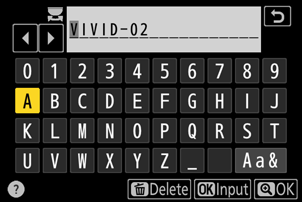
-
Vajutage X nuppu.
- Teksti sisestamine lõpeb.
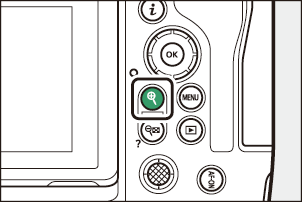
-
Uus Picture Control lisatakse Picture Control loendisse.
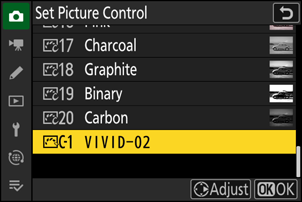
Algset eelseadistatud Picture Control , millel kohandatud Picture Control põhineb, tähistab redigeerimiskuval ikoon.
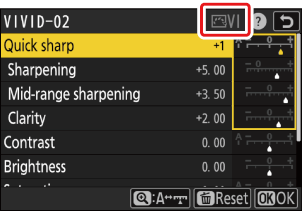
Custom Picture Control valikud
Kohandatud pildikontrollide puhul saadaolevad valikud on samad, millel kohandatud Picture Control põhines.
Kohandatud pildikontrollide jagamine
Menüü [ Halda Picture Control ] käsku [ Laadi/salvesta ] saab kasutada kohandatud pildikontrollide kopeerimiseks kaamerast mälukaardile. Samuti saate kohandatud pildikontrolle kustutada või need mälukaardilt kaamerasse kopeerida (mälukaart peab olema sisestatud 1. pessa, kuna 2. pessa sisestatud mälukaarte ei tuvastata).
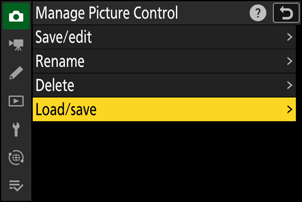
- [ Kopeeri kaamerasse ]: Kopeeri (impordi) kohandatud pildikontrollid mälukaardilt kaamerasse. Pildikontrollid kopeeritakse kaameras kohandatud pildikontrollidesse C-1 kuni C-9 ja neid saab soovi korral nimetada.
- [ Kustuta kaardilt ]: Kustuta valitud kohandatud pildikontrollid mälukaardilt.
- [ Kopeeri kaardile ]: Kopeeri (eksporti) kohandatud Picture Control kaamerast mälukaardile. Tõstke esile valitud Picture Control sihtkoht (1 kuni 99) ja vajutage J , et eksportida see mälukaardile.

